В течение нескольких лет не было никаких сомнений в том, кто сделал это. лучший складной телефон. Samsung запустила новую категорию в 2019 году и какое-то время не сталкивалась с серьезной конкуренцией, но в 2023 году ситуация значительно изменилась. Другие производители смартфонов не только догнали Samsung, но и, возможно, превзошли корейского технологического гиганта, когда дело доходит до создания складного оборудования в стиле книги.
Но аппаратное обеспечение — не единственный фактор, который следует учитывать при прямом сравнении двух складных устройств. лучшее программное обеспечение, возможно, обеспечивает лучший общий опыт, поскольку оно фактически использует все эти дополнительные преимущества. космос. Многолетняя фора Samsung в создании складные телефоны дало им больше времени на оптимизацию Android для складных устройств, и это действительно заметно.
Я использовал Samsung Галактика Z Складной 5 вот уже чуть больше месяца, и я постоянно удивляюсь тому, сколько полезных функций я нахожу в его программном обеспечении One UI 5.1.1. Это займет
возраст чтобы объяснить каждое изменение, которое Samsung внесла в Android, которое мне нравится или не нравится, поэтому вместо этого я хотел выделить только те изменения, которые улучшают удобство использования складного телефона в виде книги.Многих функций, о которых я собираюсь упомянуть, нет в версии Android с открытым исходным кодом (АОСП) — по крайней мере, пока, а значит, они тоже не встречаются в Google Пиксель Фолд. Если бы Google добавил эти функции, это улучшило бы удобство использования Pixel Fold и других складных устройств. Конечно, Google не может скопировать все функции Galaxy Z Fold 5, поскольку у них есть многое нужно учитывать прежде чем они смогут добавить любой новая функция для стандартного Android. Тем не менее, Google может многое позаимствовать у Samsung и других OEM-производителей, особенно когда речь идет о многозадачности и функциях повышения производительности.
Разделенный экран
Для начала позвольте мне показать, насколько многозадачность лучше в One UI, чем на стандартном Android, благодаря изменениям и улучшениям, которые Samsung внесла в режим разделенного экрана, оконное управление и панель задач.
Android на Pixel Fold поддерживает размещение двух приложений рядом в режиме разделенного экрана, но Samsung идет еще дальше, позволяя вам размещать три приложения на экране одновременно. Одно приложение занимает половину экрана, а другая половина экрана разделена между двумя другими приложениями по вашему выбору.
Честно говоря, внутренний дисплей Galaxy Z Fold 5 имеет диагональ всего 7,6 дюйма, поэтому предоставление приложению четверти экрана не дает ему много места для передышки. Режим трехстороннего разделения экрана — это не то, что вы будете использовать очень часто, но эту опцию приятно иметь. Я уверен, что некоторым людям это будет полезно время от времени или очень часто. В этом и есть особенность One UI: он настолько напичкан функциями, что может показаться ошеломляющим для любого пользователя. новый пользователь, но как только вы найдете одну или две функции, которые действительно вам нравятся, вы пропустите их при переключении устройства.
Изображение 1 из 2
Но я отвлекся. На самом деле можно разместить немного больше контента в двухстороннем и трехстороннем режиме разделенного экрана с помощью еще одна функция, отсутствующая в стандартной версии Android: «полноэкранный режим с разделением экрана». Эта особенность, обнаруженная под Настройки > Расширенные функции > Многооконный режим., позволяет скрыть панели состояния и панели навигации в режиме разделенного экрана. Лично я оставляю эту опцию выключенной, так как мне нравится, чтобы панель задач всегда была видна, чтобы я мог быстро переключаться между приложениями.
Это подводит меня к следующему пункту: включение разделенного экрана обычно происходит Быстрее на Galaxy Z Fold 5.
Во-первых, когда вы открываете свое первое приложение и запускаете режим разделенного экрана (с помощью кнопки «Проведите пальцем по экрану для разделения экрана»). экрана» или многооконное меню), один пользовательский интерфейс немедленно открывает экран выбора приложения на другом половина. На этом экране выбора приложений ваши приложения аккуратно классифицируются по разделам: по последним приложениям, затем по наиболее часто используемым приложениям и, наконец, все ваши приложения отсортированы в алфавитном порядке. Кроме того, вы можете нажать кнопку поиска, чтобы быстро найти приложение, которое хотите запустить.
Pixel Fold, напротив, даже не имеет панели поиска на панели задач (еще), поэтому неудобно выбирать второе приложение с разделенным экраном, когда вы запускаете режим разделенного экрана из меню «Последние». Программное обеспечение Google, по крайней мере, позволяет запускать приложения в режиме разделенного экрана с главного экрана, в отличие от One UI. С другой стороны, в программном обеспечении Google отсутствует, пожалуй, лучшая функция для многозадачности с разделенным экраном: сохранение пар приложений.
Изображение 1 из 2
One UI позволяет сохранить макет разделенного экрана как пару приложений, которую можно закрепить на панели задач или главном экране. Позже вы можете перезапустить пару или три приложения, сохраненные в паре приложений, коснувшись значка. Это функция, которой в настоящее время нет в Pixel Fold, но Google может ею воспользоваться. скоро представим эту функцию в будущей версии Android 14.
Для сохранения пары приложений в One UI необходимо коснуться разделителя в режиме разделенного экрана, а затем нажать значок звездочки при появлении всплывающего окна. Это связано с тем, что Samsung решила не отображать контекстное меню при длительном нажатии значка приложения в меню недавних событий. Вместо этого длительное нажатие значка в меню «Последние» или на панели задач позволяет перетащить приложение на половину экрана, чтобы запустить его в режиме разделенного экрана, или в центр, чтобы открыть его во всплывающем окне.
Изображение 1 из 3
Многооконный режим произвольной формы
Многооконный режим произвольной формы — это многозадачный режим, который Google представил ещё раньше. в Android 7.0 Нуга, но он остался в незавершенном состоянии. Google надеется наконец-то приведи это в порядок для будущего выпуска Android 14, но Samsung давно решила взять дело в свои руки и сделать что-то из многооконной произвольной формы.
Откройте всплывающее окно, версию многоокна произвольной формы в One UI. На базовом уровне всплывающее окно представляет собой более универсальную версию функции всплывающего окна чата Android. Под Настройки > Уведомления > Расширенные настройки > Плавающие уведомления., One UI позволяет выбрать, открывать ли уведомления в виде всплывающего окна или во всплывающем окне. Как упоминалось ранее, вы также можете открыть любое приложение во всплывающем окне из меню «Последние» или панели задач.
Когда приложение отображается во всплывающем окне, вы можете использовать кнопки в строке заголовка окна, чтобы свернуть его, развернуть, изменить непрозрачность, запустить в режиме разделенного экрана или закрыть. Вы даже можете нажать и удерживать строку заголовка, а затем перетащить ее, чтобы активировать режим разделенного экрана. Всплывающее окно — одна из самых полезных функций многозадачности One UI, поэтому многие другие производители смартфонов сделали свою версию этого.
Изображение 1 из 3
Последнее изменение, связанное со свободной формой, которое я хотел бы отметить, — это изящная опция «показать многооконное меню с одним окном» (как я уже сказал, One UI может показаться подавляющим…). Эта опция находится под Настройки > Расширенные функции > Многооконный режим., а также добавляет мини-дескриптор в верхней части каждого окна приложения, при нажатии на который отображаются кнопки для запуска приложения в режиме разделенного экрана или во всплывающем окне. Лично я оставляю эту функцию включенной вместо жестов «пролистывание для разделения экрана» или «пролистывание для просмотра всплывающего окна», поскольку я чувствую, что таким образом проще запустить разделенный экран/всплывающее окно, чем запоминать конкретные жесты смахивания, которые мне нужны выполнять.
Панель задач
Запуск приложений в режиме разделенного экрана/всплывающего окна также упрощается в One UI благодаря постоянной панели задач. Панель задач Pixel Fold, напротив, является «временной», поскольку она появляется только на несколько секунд после того, как вы проведете пальцем вверх по таблетке жестов. Временная панель задач эстетически лучше, поскольку дает больше места на экране, но хуже подходит для многозадачности. Вам придется провести пальцем вверх, чтобы открыть временную панель задач, каждый раз, когда вы захотите переключить приложения, что достаточно неудобно, поскольку можно легко провести слишком далеко и вернуться домой или отобразить меню недавних событий.
Постоянная панель задач Samsung, напротив, по умолчанию всегда отображается на экране и может даже отображать до 4 последних приложений (на Один пользовательский интерфейс 5.1.1 и более поздних версий). В панели приложений также есть панель поиска, упрощающая поиск приложения, которое вы хотите запустить.
Изображение 1 из 2
Однако постоянная панель задач не всегда лучше. Он занимает драгоценное место на экране, которое вы можете освободить, «спрятав» панель задач долгим нажатием на пустое место. Однако «открывать» панель задач немного неудобно, поскольку целевая область касания очень мала. Это может быть связано с тем, что я скрыл таблетку жестов через переключатель «подсказка жестов» в настройки, но я думаю, что визуально лучше не показывать таблетку жестов всегда под панель задач.
Временная панель задач стала подходом Android по умолчанию после Android 13 QPR2, но я думаю, что есть явные преимущества как у старой постоянной панели задач, так и у новой временной панели задач. Вот почему я надеюсь, что Google продолжит свою работу по добавить переключатель, который позволит нам переключаться между ними.
Защитный экран и внутренний экран
Позвольте мне сказать вам сразу: я не большой поклонник обложки Galaxy Z Fold 5. Несмотря на то, что его узкий профиль облегчает удержание телефона в одной руке, он также затрудняет набор текста или использование многих приложений. Обратной стороной является то, что внутренний экран становится менее широким, а это значит, что он лучше работает с приложениями у которых нет макетов, оптимизированных для планшетов. Это порождает ряд проблем и обходных путей, о которых я расскажу ниже.
Но сначала обложка. Samsung разработала две функции, которые я бы хотел, чтобы Google в той или иной форме добавил в Pixel Fold. Первый — «Продолжить работу приложений на обложке» в разделе Настройки > Дисплей. По умолчанию при складывании устройства экран выключается, но эта функция позволяет вам «выбрать, какие приложения вы хотите продолжать использовать на обложке при закрытии телефона». Это полезно для когда вы хотите инициировать что-то во время использования внутреннего дисплея, например навигацию, воспроизведение музыки или просмотр списка, к чему вы хотите продолжать доступ с обложки при перемещении о.
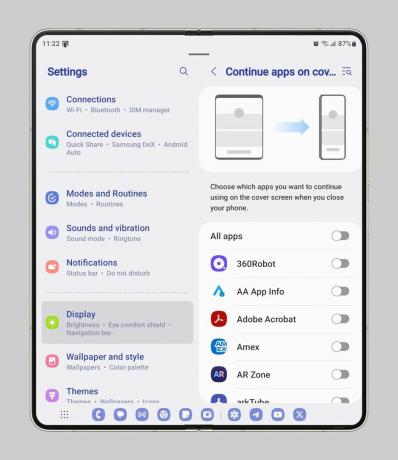
У Pixel Fold нет такой опции, однако по умолчанию он переводит приложения на главный экран, когда вы смотрите видео или используете Карты Google. Было бы неплохо, если бы Google добавил меню, подобное Samsung, для управления этим поведением отдельно для каждого приложения, но по крайней мере, следует добавить дополнительную опцию, которая будет держать обложку включенной до тех пор, пока не истечет время ожидания экрана. достиг.
Другая функция, связанная с обложкой, которую Google следует рассмотреть, — это переключатель для отключения зеркалирования главного экрана. По умолчанию Pixel Fold синхронизирует макет главного экрана между обложкой и внутренними экранами. Напротив, Samsung позволяет вам выбрать, хотите ли вы сделать это через Настройки > Главный экран > Дублирование обложки экрана. Лично я отключаю зеркальное отображение обложки, так как мне нравится использовать обложку для виджетов быстрого доступа и главный экран для всей моей коллекции приложений.

Далее внутренний экран. Ранее я упоминал, что выбор соотношения сторон Samsung имеет некоторые преимущества, но также и некоторые недостатки. Что ж, Samsung решает некоторые из этих недостатков с помощью дополнительных настроек, которые вы можете включить для каждого приложения. Поскольку соотношение сторон внутреннего дисплея Galaxy Z Fold 5 недостаточно широкое, чтобы его можно было считать планшетом, и его значение по умолчанию развернутое положение считается «портретной» ориентацией, большинство приложений отображают пользовательский интерфейс телефона вместо большого оптимизированный для экрана пользовательский интерфейс. Вам придется перевернуть Z Fold 5, чтобы такие приложения, как Discord, Gmail и YouTube, отображали свои двухпанельные макеты.
Изображение 1 из 2
Внутренний дисплей Pixel Fold, напротив, имеет достаточно широкое соотношение сторон и по умолчанию находится в исходном положении. «Альбомная» ориентация, поэтому вам не придется переворачивать телефон, чтобы приложения отображали свои большие размеры. оптимизированный для экрана пользовательский интерфейс. Однако это вызывает проблемы со многими приложениями, заблокированными в портретном режиме. Google решил эту проблему, заставив приложения с портретной блокировкой в почтовый ящик, но это означает, что приложения отображаются с черными полосами с обеих сторон.
Обходной путь Samsung для приложений с портретной блокировкой, таких как Reddit и Twitter (извините, Икс) осуществляется через «альбомный режим для портретных приложений» в разделе Настройки > Расширенные функции > Лаборатории. Эта функция более мощная, чем встроенная в Android функция переопределения ориентации, поскольку она не только позволяет пользователю выбрать, для каких приложений переопределить ориентацию, но также позволяет пользователю растянуть приложение, чтобы заполнить экран. В одном пользовательском интерфейсе отдельно есть еще одно меню, Настройки > Дисплей > Полноэкранные приложения, что позволяет пользователям принудительно использовать в приложениях полноэкранный режим с соотношением сторон 16:9 или 4:3.
Изображение 1 из 3
Google действительно необходимо добавить опцию совместимости, которая позволит пользователям навязывать приложениям определенное соотношение сторон, а не терпеливо ждать, пока разработчики оптимизируют свои приложения для больших экранов. Если бы Google добавил это, то я думаю, что работа с приложениями на Pixel Fold может стать лучше, чем на Galaxy Z Fold 5, но до тех пор я предпочитаю увеличенный пользовательский интерфейс телефона вместо почтового ящика.
Изображение 1 из 2
Наконец, заслуживает похвалы функция Samsung «Панель гибкого режима». В настоящее время только некоторые мультимедийные приложения поддерживают настольный/гибкий режим. YouTube, например, отображает элементы управления мультимедиа в нижней половине экрана, когда складной экран находится в настольном режиме. Но не каждое медиа-приложение делает это, и именно здесь на помощь приходит панель гибкого режима.
Доступ к панели гибкого режима осуществляется с помощью кнопки, которая появляется в левом нижнем углу, когда Galaxy Z Fold 5 сложен пополам. На этой панели отображаются элементы управления мультимедиа для всего, что воспроизводится, а также ярлыки для запуска режима разделенного экрана, открытия уведомлений, создания снимка экрана и многого другого. Хотя «панель гибкого режима», к сожалению, показывает одни и те же действия по управлению мультимедиа для каждого приложения, это полезная временная мера, пока все больше приложений не реализуют поддержку настольного/гибкого режима.
Изображение 1 из 2
Разнообразный
Вот краткий обзор некоторых других функций One UI, которые, по моему мнению, Google должен реализовать самостоятельно:
Поддержка режима рабочего стола
Я мог бы провести весь день, говоря о Самсунг ДеХ, но эта статья уже слишком длинная. Google работает над улучшенная поддержка режима рабочего стола в Android 14, но, к сожалению, Pixel Fold отсутствует поддержка вывода на дисплей. Возможно, в следующем году.
Краевые панели
Хотя краевая панель по умолчанию стала лишней благодаря панели задач, буфер обмена и особенно панель интеллектуального выбора невероятно полезны. Первый дает вам быстрый доступ к буферу обмена на любом экране, что еще более полезно в One UI, поскольку Samsung необъяснимым образом забрала его. Наложение буфера обмена Android.
Последний позволяет нарисовать прямоугольник или овал для выбора текста или изображений на экране, создать GIF-файл из части экрана или закрепить часть экрана в виде плавающего окна. (Pixel позволяет выбирать текст/изображения из обзора последних событий, но я все же считаю, что интеллектуальная панель выбора Samsung более полезна, поскольку у вас больше места и функций для работы.)
Нажмите дважды, чтобы выключить экран
В One UI есть опция, позволяющая дважды нажать на пустое место на блокировке или главном экране, чтобы выключить экран. Это полезно, когда телефон развернут, потому что иногда бывает трудно дотянуться до кнопки питания на боковой стороне (особенно актуально для Pixel Fold с более широким внутренним дисплеем).
Поддержка стилуса
One UI имеет поддержку стилуса, встроенную в стандартную клавиатуру и приложения для заметок, поэтому вы можете писать от руки, точно выбирать или рисовать. Google работает над улучшением поддержки стилуса в Android и своих собственных приложениях, но, к сожалению, только их планшет поддерживает ввод стилусом. Возможно, в следующем году.
Режим одной руки
Google неожиданно решил отключить Режим работы одной рукой в Android на Pixel Fold, что определенно является плохим решением, поскольку дотянуться одной рукой до верхней части экрана непросто. причина они отключили его, потому что режим одной рукой не предназначен для больших экранов, что не относится к обложке Pixel Fold.
One UI предлагает еще больше функций, чем я упомянул в этой статье.
Я хорошо знаю, что посредством различных Хороший замок модулей, One UI предлагает даже больше возможностей, чем я упомянул в этой статье. Однако, как я уже упоминал во введении, One UI просто имеет слишком много функций, чтобы их перечислять с самого начала, по крайней мере, если я хочу, чтобы эта статья была разумной длины. Вот почему я здесь сокращаю некоторые детали, но хочу вкратце упомянуть некоторые особенности, которые другой производители смартфонов представили свои собственные складные устройства, на которые, я думаю, Google (и Samsung) следует обратить внимание.
Функции складных устройств от других OEM-производителей, которые Google следует скопировать
Поскольку у меня нет большого опыта работы с другими складными устройствами, я спросил двух экспертов: Майкл Фишер, он же Мистер Мобил, и Бен Син от XDA-Developers за вклад. Одна особенность, подчеркнутая Беном в социальных сетях, связана с Честь Магия V2. программное обеспечение Хонор, по словам Бена, «может заставить Twitter открыться в двухпанельном режиме» в отличие от увеличенного пользовательского интерфейса телефона, который есть на Galaxy Z Fold 5.

Samsung делает есть похожая функция, но она не работает с Twitter. Под Настройки > Расширенные функции > Лаборатории > Представление разделенного приложения., вы можете заставить некоторые приложения, такие как Line и WeChat, открываться в двухпанельном режиме.
Тем временем Майкл поднял хороший вопрос о жесте Samsung «смахивание для разделения экрана». Жест Samsung требует проведения двумя пальцами по внутреннему дисплею. Напротив, эквивалентный жест на OPPO Найти N2 включает в себя пролистывание вниз двумя пальцами, что более эргономично. Он также отметил, что, по его опыту, другие складные модели лучше справляются с зеркальным отображением защитного экрана.
Заключение
Преимущество Samsung над конкурентами определенно дало ей преимущество в разработке новых функций и оптимизации. Android для складных телефонов, но разрыв между его программным обеспечением и программным обеспечением других производителей складных телефонов будет сокращаться время. В настоящее время Samsung предлагает больше возможностей для складных устройств, чем кто-либо другой, но даже в некоторых областях он отстает. Например, у Honor есть функция, которая делает его Magic V2 более складным для просмотра Twitter. Тем временем у Google есть более умная система автоматического поворота чем Samsung (и гораздо лучшее приложение для клавиатуры, с моей точки зрения).
Мне интересно узнать, какие дополнительные функции для складных устройств Samsung планирует добавить в One UI. Следующая версия ОС компании, Один интерфейс 6, в настоящее время находится на стадии бета-тестирования своего флагманского нескладного устройства, поэтому нам придется подождать и посмотреть, что Samsung предложит. Google, с другой стороны, имеет уже объявлено что компания планирует добавить в Google Translate режим двухэкранного переводчика с обновлением Android 14.
Помимо функций, которые мы уже обнаружили в бета-версиях Android 14, мы не знаем, что еще компания планирует добавить в Pixel Fold. Надеюсь, Google уже работает над добавлением некоторых функций, упомянутых в этой статье, например Соотношение сторон для каждого приложения равно единице, поскольку складные устройства во всей экосистеме выиграют от всего, что Google вводит. АОСП.
